大家好,我是逆水。今天我来为大家讲解一下如何利用运动学刚体制作桌球动画。
打开场景文件,场景中创建了一个桌子和很多桌球。我们需要模拟出这样的一个状态:白色的球击打整个呈三角形的一堆球。然后产生出一个真实的碰撞效果。
首先调出动力学工具栏窗口,然后选择场景中所有的球体(白色球体除外),将它们统一设置为动力学刚体,右侧会自动出现这样的一个修改器,分别选择每一个球体将它们的反弹力设置为1。这样会产生出一个更大的弹力效果。
与之前案例不同的是,我们需要将白色球体进行设置为另外的方式,首先我们需要考虑它是否需要动画。如果我们想要让白色球体击打到其他球体,我们必须让白色球体产生一个动画效果。所以,我们在第0帧时打开自动关键点,将时间线向后进行拖动,拖动到第20帧左右。我们需要注意的是必须在第20帧状态时将它穿过所有的球体。当然有读者会考虑现在的状态是否不是特别真实,是否白色球体穿透了其他的的球体。这时候我们并不是需要这样的一个效果,而是这样的一个过程,让它产生一个动画,并且让它参与到动力学演算的过程中时,会碰撞到其他球体,产生一个真实的球体碰撞动画。
选中白色球体,将它设置为运动学刚体。必须设置为运动学刚体,该球体的动画才能加入到演算中,否则我们之前制作的动画将不会加入到演算中。反弹力设置为1。
单击模拟开始进行模拟,我们看到出现了一个真实的碰撞效果。
虽然碰撞的过程中非常的真实,但是略微有一些错误。在白色球体向前滚动还没有碰撞到其他球体之前,其他球体产生了略微的移动。在这里我们将这个错误进行避免,选择所有的彩色球体,单击工具,选择查找,勾选在睡眠模式中启用。选择这个选项以后,动画的物体在没有碰触到静止物体之前,这些物体是保持睡眠的,也就是保持静止不动,而一旦碰到物体便会产生一个真实的碰撞。所以这就避免物体与物体没有碰撞之前产生的一个动画效果。
勾选以后我们再次进行模拟,刚才的问题就不存在了。然后单击工具,选择烘培所有,将刚才的动画烘培出来。拖动时间线就可以查看整个动画的烘培效果。
我们查看一下最终渲染效果。
那么今天就给大家分享到这里,如果你觉得文章对你有帮助,希望将网站分享给你的朋友。感谢大家支持!
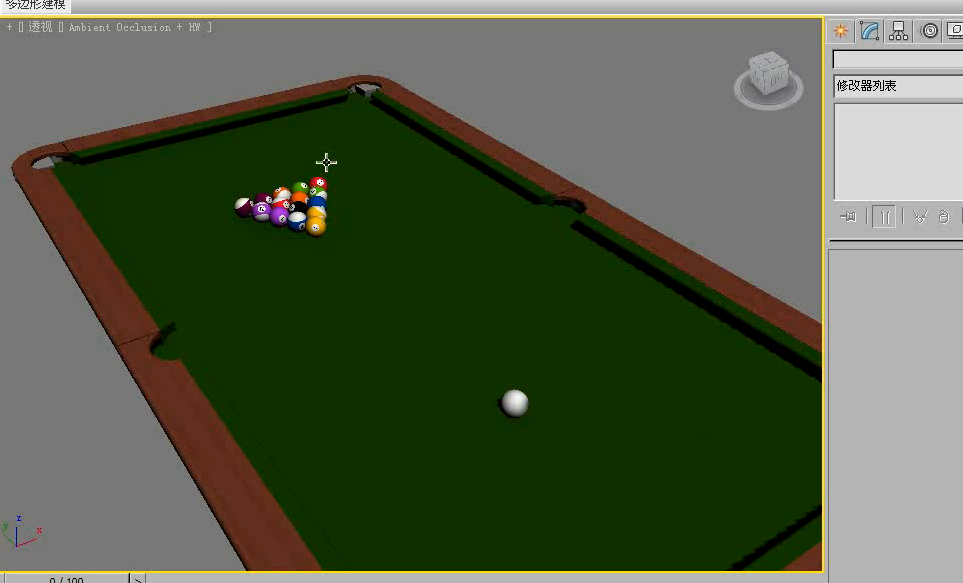


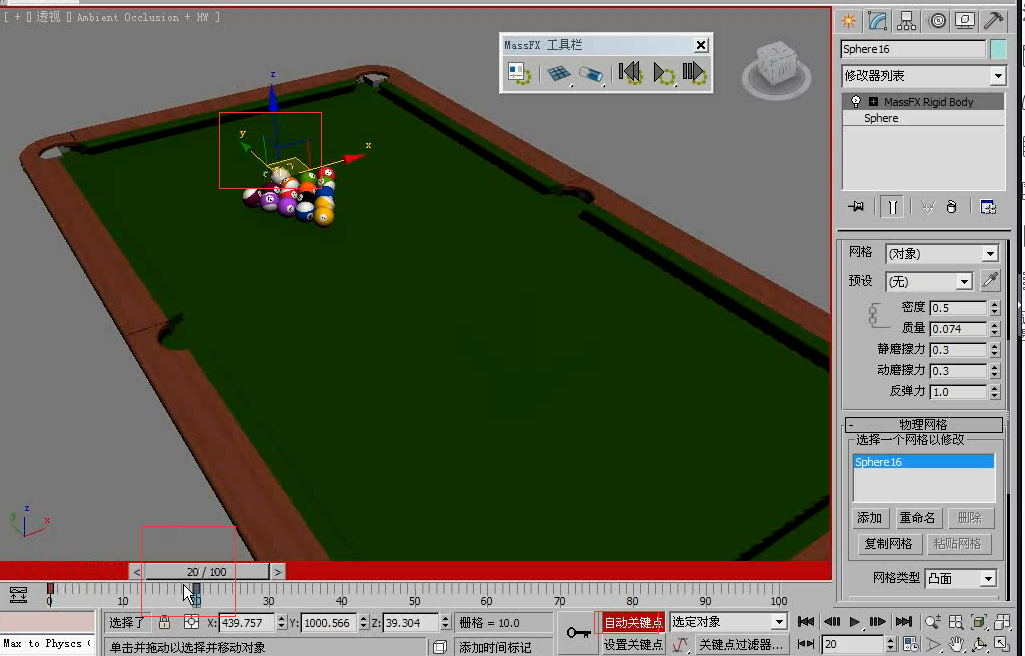


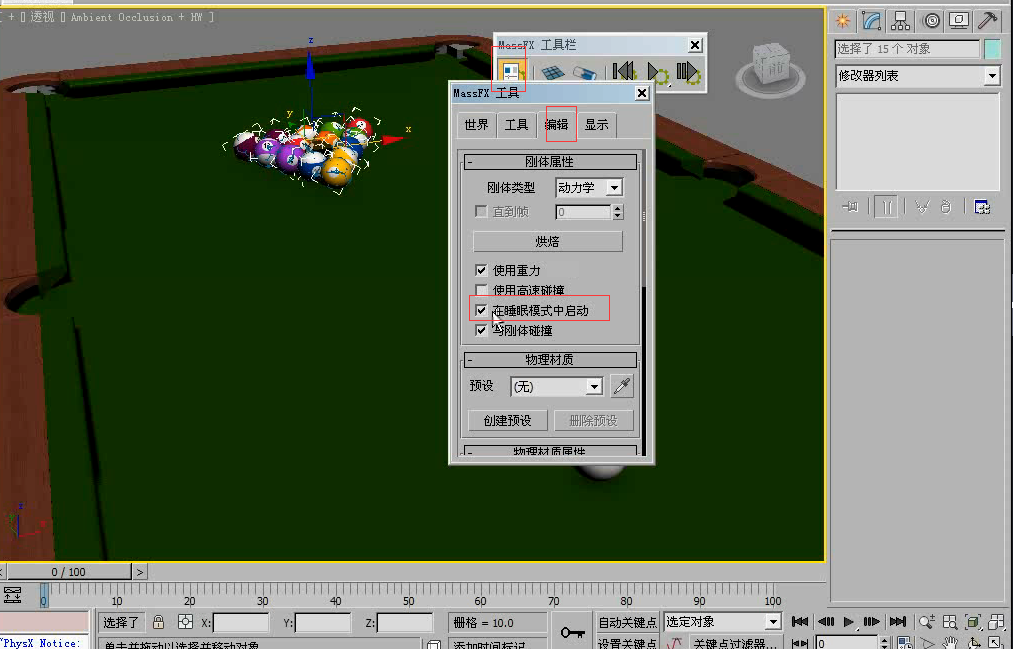


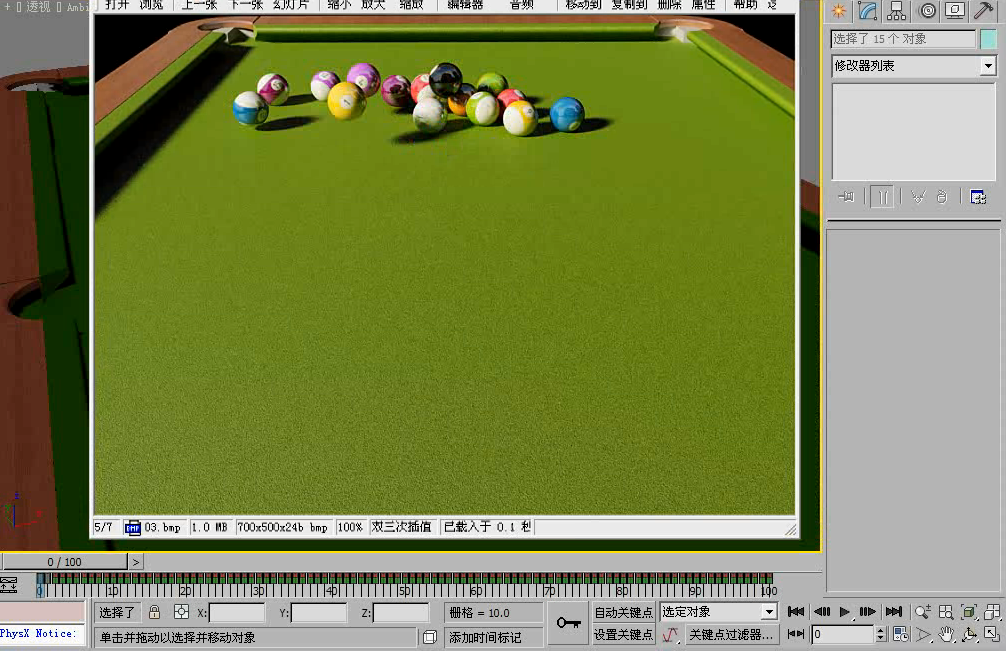






请先 !